Cách cấu hình hệ thống Windows để khởi động ở chế độ an toàn (09.15.25)
Đôi khi, khi sự cố phát sinh trong máy tính Windows của bạn, cách tốt nhất để giải quyết là khởi động Windows ở Chế độ An toàn. Nếu máy tính của bạn đang chạy trên Windows 8 hoặc Windows 10, bạn có thể truy cập Chế độ An toàn thông qua trình đơn Cài đặt Khởi động . Mặt khác, nếu máy tính của bạn được cung cấp bởi Windows Vista, XP hoặc Windows 7, bạn có thể chạy Chế độ An toàn thông qua trình đơn Tùy chọn Khởi động Nâng cao .
Sau đó, một lần nữa, tùy về mức độ của sự cố, việc để Windows tự động khởi động ở Chế độ an toàn có thể dễ dàng và thiết thực hơn. Bạn chỉ cần thực hiện các thay đổi trong Cấu hình hệ thống của máy tính. Quá trình này hoạt động với hầu hết các hệ điều hành Windows, bao gồm Windows Vista, Windows XP, Windows 7, Windows 8 và Windows 10.
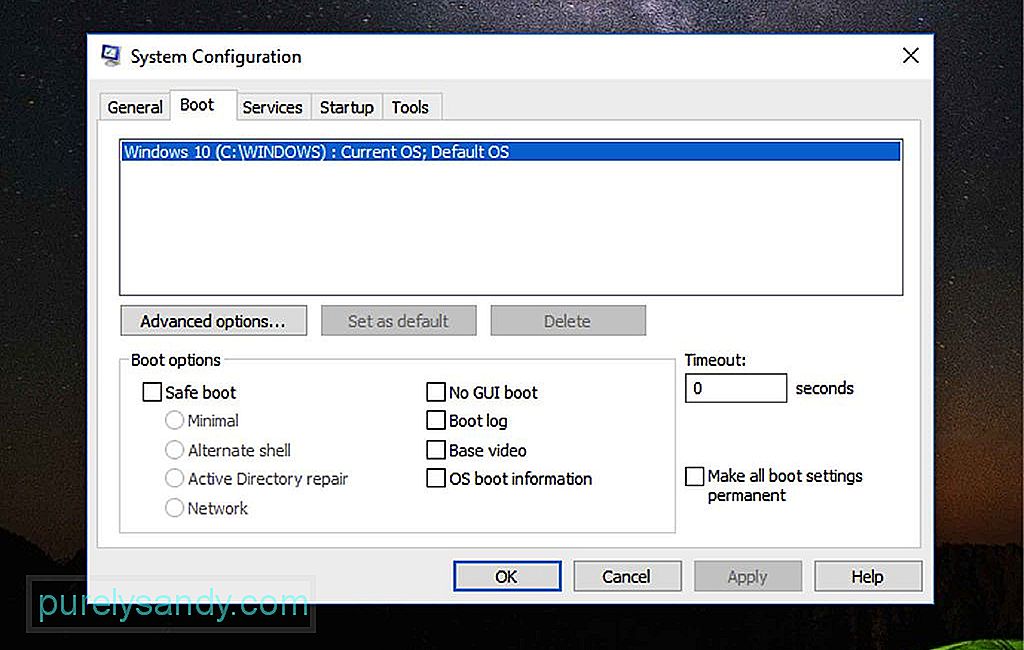
Để làm cho Windows tự động khởi động vào Chế độ an toàn bằng cách thực hiện các thay đổi đối với MSConfig, hãy làm theo các bước bên dưới:
Mẹo chuyên nghiệp: Quét PC của bạn để tìm các vấn đề về hiệu suất, tệp rác, ứng dụng có hại và các mối đe dọa bảo mật
có thể gây ra sự cố hệ thống hoặc làm chậm hiệu suất.
Ưu đãi đặc biệt. Giới thiệu về Outbyte, hướng dẫn gỡ cài đặt, EULA, Chính sách quyền riêng tư.
- Nếu máy tính của bạn đang chạy trên Windows 8 hoặc Windows 10, hãy nhấp chuột phải vào nút Bắt đầu và nhấp vào Chạy . Bạn cũng có thể hiển thị cửa sổ Run bằng cách sử dụng tổ hợp phím tắt WIN + X .
- Đối với máy tính đang chạy trên Trong Windows XP, nhấp vào nút Bắt đầu và chọn Chạy .
- Trong trường văn bản, nhập lệnh sau: msconfig . Nhấp vào nút OK hoặc nhấn Enter .
- Đi tới Cấu hình hệ thống và mở tab Khởi động . Trong Windows XP, tab này được đặt tên là BOOT.INI .
- Chọn tùy chọn Khởi động an toàn hoặc / SAFEBOOT .
- Trong tùy chọn Khởi động An toàn , có các nút radio cho phép bạn chạy Chế độ An toàn ở các chế độ khác nhau. Chọn một trong các tùy chọn sau:
- Chế độ An toàn - Chế độ này khởi động Windows ở Chế độ An toàn cơ bản. Đây là tùy chọn mặc định của bạn và thường là lựa chọn tốt nhất vì nó chỉ tải các quy trình tối thiểu cần thiết để khởi động Windows.
- Chế độ An toàn với Dấu nhắc Lệnh - Tùy chọn này chạy các quy trình tương tự như Chế độ An toàn mặc định, chỉ là nó bao gồm những chế độ cho phép chức năng mạng trên máy tính Windows. Đây là tùy chọn tốt nhất nếu bạn cho rằng mình cần truy cập Internet trong khi khắc phục sự cố.
- Chế độ An toàn với Dấu nhắc Lệnh - Chế độ này tải Windows với tất cả các quy trình bắt buộc tối thiểu. Tuy nhiên, thay vì khởi động Windows Explorer, nó chạy Command Prompt. Hãy coi đây là một tùy chọn nếu tùy chọn Chế độ an toàn mặc định không hoạt động.
- Nhấp vào ĐÓNG GỬI .
- Tại thời điểm này, bạn sẽ được nhắc Khởi động lại , thao tác này ngay lập tức khởi động lại máy tính của bạn hoặc Thoát mà không khởi động lại , cho phép bạn đóng cửa sổ và tiếp tục công việc đang làm. Chọn tùy chọn thứ hai có nghĩa là bạn phải khởi động lại máy tính của mình theo cách thủ công.
- Sau khi khởi động lại, máy tính của bạn sẽ tự động khởi động ở Chế độ an toàn. Xin lưu ý rằng máy tính của bạn sẽ tiếp tục tự động khởi động vào Chế độ an toàn cho đến khi bạn định cấu hình lại máy để khởi động bình thường.
- Nếu bạn nghĩ rằng mình đã khắc phục được sự cố, hãy lặp lại các bước từ 1 đến 5, nhưng đối với bước cuối cùng, bạn phải bỏ chọn tùy chọn Khởi động an toàn hoặc / SAFEBOOT .
- Tiếp theo, trên tab Genera l, chọn nút radio Khởi động bình thường và nhấp vào ĐÓNG GỬI .
- Bạn sẽ được nhắc khởi động lại máy tính của bạn hoặc bạn có thể chọn làm điều đó theo cách thủ công.
Đảm bảo bạn không thực hiện bất kỳ thay đổi không cần thiết nào trong Cấu hình hệ thống khác với những gì chúng tôi đã nêu ở trên để tránh gây ra nhiều sự cố hơn trong hệ thống của bạn. Hãy lưu ý rằng tiện ích này kiểm soát nhiều hoạt động khởi động trên máy tính của bạn ngoài những hoạt động liên quan đến việc chạy Chế độ An toàn. Và trừ khi bạn đã rất quen thuộc với MSConfig, tốt nhất là bạn nên gắn bó với những gì được phác thảo. Sau khi bạn đã khắc phục thành công sự cố máy tính của mình, hãy đảm bảo sự cố không xảy ra nữa. Cài đặt Outbyte PC Repair trên máy tính Windows của bạn để đảm bảo máy tính hoạt động trơn tru và nhanh chóng
Video youtube.: Cách cấu hình hệ thống Windows để khởi động ở chế độ an toàn
09, 2025

